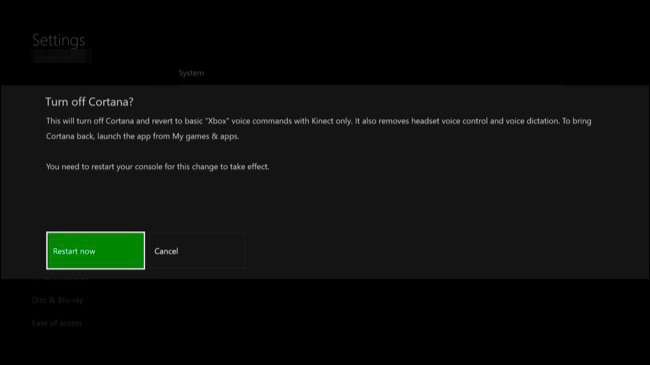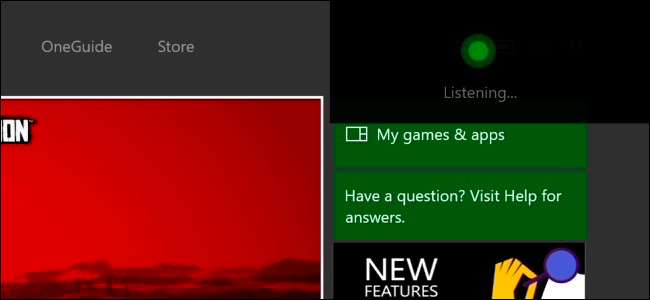
Microsoft เพิ่งอัปเดต Xbox One โดยแทนที่คำสั่งเสียง Xbox ด้วยผู้ช่วย Cortana Cortana มีประสิทธิภาพและยืดหยุ่นมากกว่า แต่ก็ช้ากว่าคำสั่งเสียงของ Xbox แบบเก่าด้วย
เหตุใด Cortana จึงช้ากว่าคำสั่งเสียงของ Xbox
ที่เกี่ยวข้อง: 48 Kinect Voice Commands ที่คุณสามารถใช้ได้บน Xbox One ของคุณ
หากคุณใช้ไฟล์ คำสั่งเสียง“ Xbox” แบบเก่า พร้อมกับ Kinect บน Xbox One ของคุณคุณจะสังเกตได้ว่าคำสั่ง“ Hey Cortana” ใหม่นั้นช้ากว่ามาก
นั่นเป็นเพราะคำสั่งเสียง“ Hey Cortana” ทั้งหมดของคุณถูกส่งผ่านอินเทอร์เน็ตและประมวลผลบนเซิร์ฟเวอร์ของ Microsoft ในขณะที่คำสั่งเสียง“ Xbox” แบบเก่าจะได้รับการประมวลผลทั้งหมดบน Xbox One ของคุณ
สิ่งนี้เหมาะสมหากคุณใช้การค้นหาที่มีประสิทธิภาพมากกว่าข้อเสนอของ Cortana หากคุณกำลังถามคำถามเกี่ยวกับสถานะของเที่ยวบินหรือทำการค้นหาเว็บ Cortana ต้องใช้เวลาสักครู่เพื่อทำความเข้าใจสิ่งที่คุณกำลังถามและเรียกข้อมูล
แต่ถ้าคุณใช้คำสั่งเสียงในการนำทางอินเทอร์เฟซของ Xbox ตามที่ Microsoft ตั้งใจไว้ แต่แรก Cortana จะแย่กว่า ตัวอย่างเช่น“ เฮ้ Cortana กลับบ้าน” อาจใช้เวลาถึงสามวินาทีในขณะที่ Cortana ส่งคำสั่งไปยังเซิร์ฟเวอร์ของ Microsoft เพื่อประมวลผล “ Xbox กลับบ้าน” จะใช้เวลาไม่ถึงหนึ่งวินาทีเนื่องจากทุกอย่างเกิดขึ้นในเครื่อง Xbox ของคุณ ทุกอย่างขึ้นอยู่กับการเชื่อมต่ออินเทอร์เน็ตและเซิร์ฟเวอร์ของ Microsoft
อุปกรณ์อื่น ๆ อาจตอบสนองต่อ“ เฮ้ Cortana” ตัวอย่างเช่นทั้งสอง พีซี Windows 10 ของคุณ และ Xbox One อาจตอบสนองต่อคำสั่งเสียง“ Hey Cortana” เดียวกันในขณะที่ Xbox one เท่านั้นที่ตอบสนองต่อคำสั่ง“ Xbox”
วิธีเปิดใช้งานคำสั่งเสียง Xbox อีกครั้ง
คุณยังสามารถปิดใช้งาน Cortana และเปิดใช้งานคำสั่งเสียง Xbox แบบเก่าได้อีกครั้งหากคุณต้องการ นอกจากนี้ยังจะปิดใช้งานคุณสมบัติเสียงใหม่อื่น ๆ เช่นการป้อนตามคำบอกด้วยเสียงและความสามารถในการออกคำสั่งผ่านชุดหูฟังแทนการใช้ Kinect .
น่าเสียดายที่ไม่มีวิธีใดที่จะเก็บทั้งคำสั่งเสียง Xbox ที่รวดเร็วและ“ เฮ้ Cortana” สำหรับการค้นหาขั้นสูงอีกต่อไปมันเป็นอย่างใดอย่างหนึ่ง อย่างไรก็ตามคุณสามารถเปิดใช้งาน Cortana อีกครั้งได้ในภายหลังหากคุณตัดสินใจว่าต้องการใช้งาน
หากต้องการเปลี่ยนการตั้งค่านี้ให้ไปที่การตั้งค่าทั้งหมด> ระบบ> การตั้งค่า Cortana บน Xbox One ของคุณ

พลิกตัวสลับแรกภายใต้“ Cortana สามารถให้คำแนะนำแนวคิดการช่วยเตือนการแจ้งเตือนและอื่น ๆ ” เป็น“ ปิด” Cortana จะถูกปิดใช้งานและ Xbox One ของคุณจะเปลี่ยนกลับไปใช้คำสั่งเสียง Xbox แบบเก่า
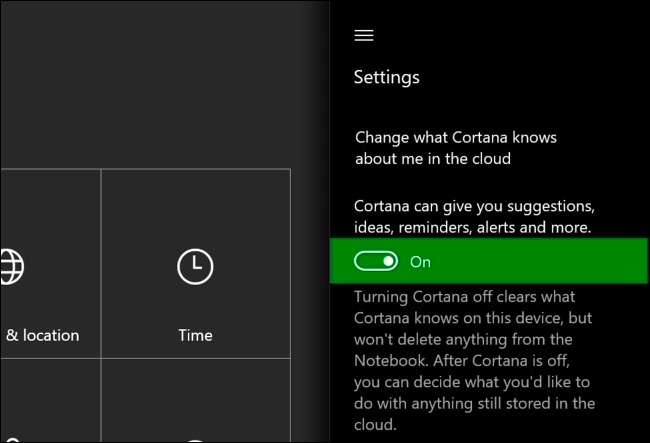
คุณจะได้รับแจ้งให้รีสตาร์ท Xbox One เพื่อให้การเปลี่ยนแปลงมีผล เลือก“ รีสตาร์ททันที” และ Xbox One ของคุณจะรีสตาร์ท
หากต้องการเปิดใช้งาน Cortana อีกครั้งในอนาคตให้กลับไปที่หน้าจอ Cortana ที่นี่และเปิดใช้งานแถบเลื่อนแรก บางที Microsoft อาจสร้างคำสั่งการนำทาง Cortana พื้นฐานได้เร็วขึ้นในการอัปเดต Xbox One ในอนาคต